
Guide utilisateur
Manuel d’instruction
Feel Design
Guide utilisateur
Guide utilisateur
Manuel d’instruction
Manuel d’instruction
MEDIADISK LX SeriesMEDIADISK LX Series
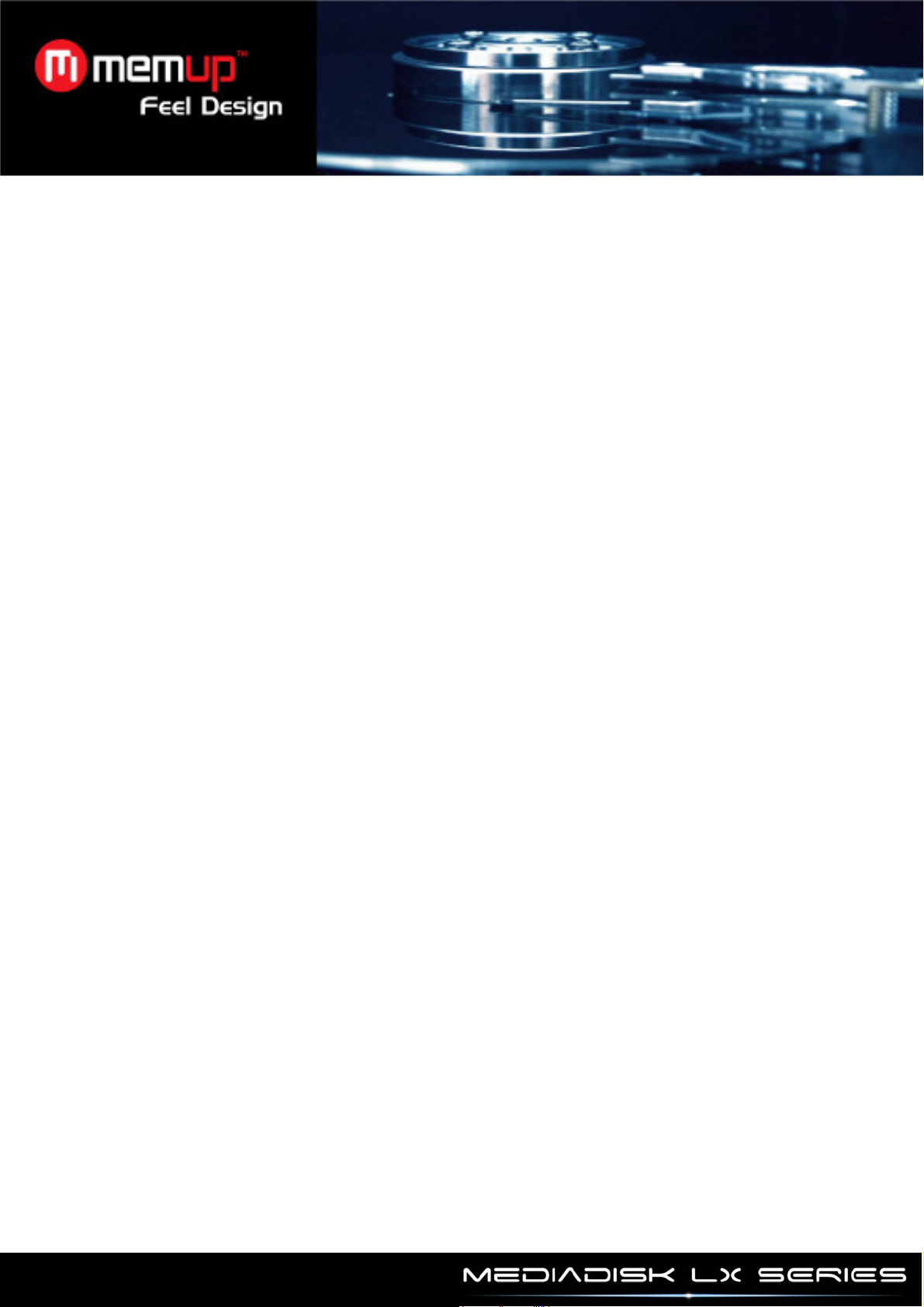
MANUEL D’UTILISATION
1. PRECAUTIONS D’EMPLOI.........................................................................1
2. REMARQUES ..............................................................................................2
3. PERFORMANCES DU PRODUIT................................................................2
4. ACCESSOIRES............................................................................................3
5. UTILISATION DU PRODUIT........................................................................5
6. CONFIGURATION DU SYSTEME ...............................................................8
7. FAQ ..............................................................................................................9
8. AUTRES INSTRUCTIONS ...........................................................................9
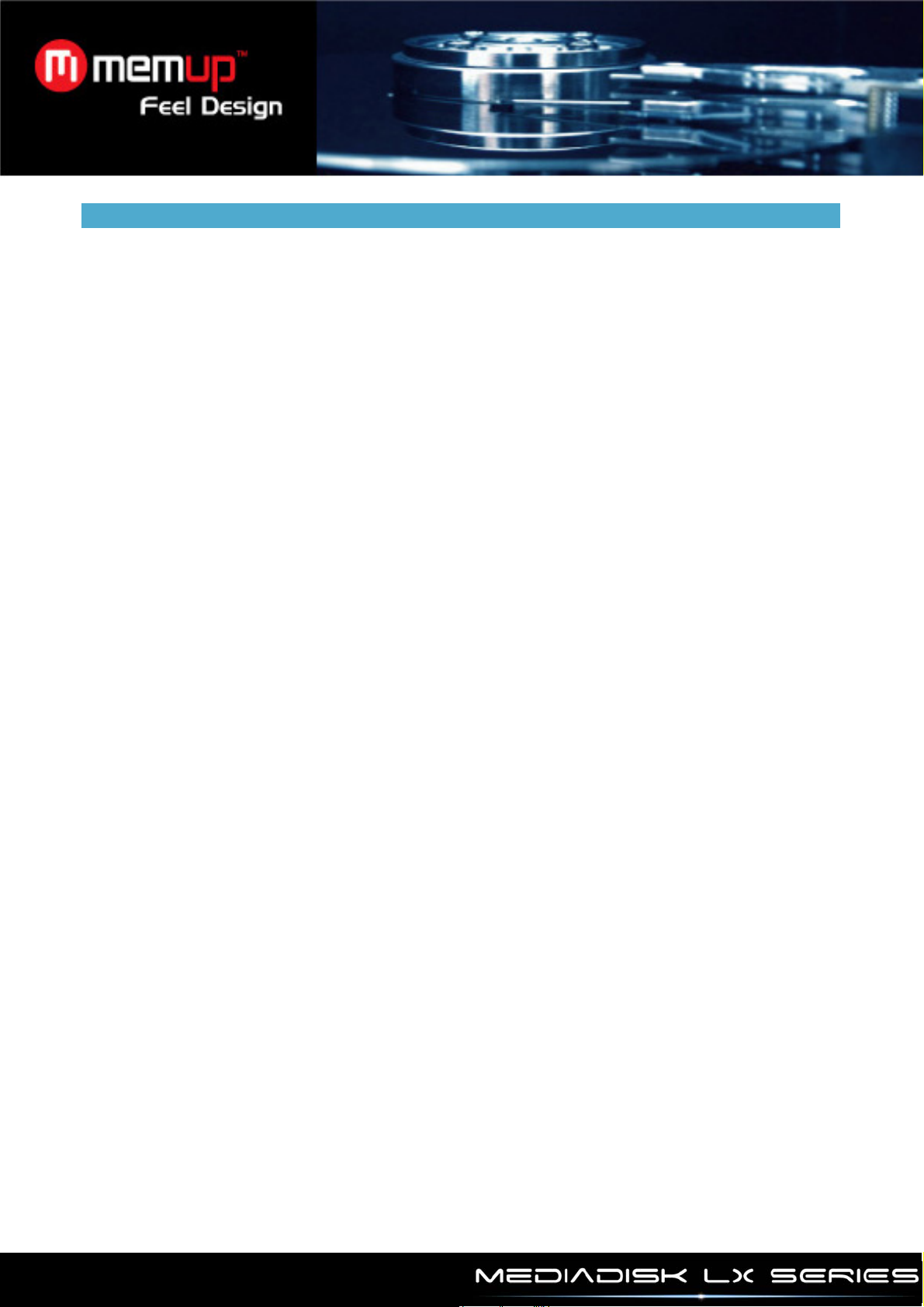
1. PRECAUTIONS D’EMPLOI
Veuillez utiliser le Mediadisk LX Series avec soin et lire les instructions suivantes.
>>> Copyright
Le logiciel, les contenus audio et vidéo ou
autres propriétés intellectuelles sont protégés
par les lois sur les droits d’auteur et les lois
internationales.
L’utilisateur doit assumer la responsabilité de
toute reproduction ou distribution du ou des
contenus.
>>> Sauvegarde des données
Veuillez sauvegarder les données stockées sur
ce produit et les conserver dans un endroit sûr.
Nous ne sommes pas responsables des
données perdues ou endommagées.
>>> Chute/choc
Ne faites subir aucun choc au MEDIADISK LX
SERIES et ne le laissez pas tomber. Vous
risquez de l’endommager.
>>> Substances étrangères
N’insérez pas d’objets métalliques ni de
substances étrangères inflammables dans le
lecteur. Vous risquez de l’endommager.
>>> Démontage/modification
N’essayez pas de démonter ni de modifier une
quelconque partie du MEDIADISK LX SERIES.
Vous risquez de l’endommager.
Toute modification apportée au produit risque
d’annuler sa garantie.
>>> Charge
Ne placez pas d’objets lourds sur le
MEDIADISK LX SERIES. Vous risquez de
l’endommager.
>>> Produits chimiques
Ne nettoyez pas le produit au moyen de
détergents chimiques. Vous risqueriez
d’endommager le MEDIADISK LX SERIES.
>>> Eau/humidité
Ne mettez pas le MEDIADISK LX SERIES en
contact avec de l’eau ou tout autre liquide.
Vous risquez de déclencher un incendie ou de
vous électrocuter. Si un liquide conducteur
pénètre dans le MEDIADISK LX SERIES,
éteignez-le et débranchez immédiatement
l’adaptateur électrique.
>>> Aimant ou propriétés magnétiques
N’installez pas le MEDIADISK LX SERIES près
d’un champ magnétique. Ce champ risque
d’entraîner un dysfonctionnement du produit ou
d’endommager les données qui y sont
stockées.
>>> Chaleur
N’exposez pas le MEDIADISK LX SERIES aux
rayons du soleil et ne l’installez pas près d’une
source de chaleur. Ne le laissez pas trop
longtemps dans une pièce dont la température
est élevée. Vous risquez de l’endommager.
>>> Incendie
Lorsque vous utilisez le MEDIADISK LX
SERIES, si vous détectez la présence de
fumée ou une odeur inhabituelle, éteignez le
produit, débranchez immédiatement
l’adaptateur et, si nécessaire, appelez le SAV.
>>> Enfants
Ne laissez pas les enfants manipuler le
MEDIADISK LX SERIES. Ils risqueraient de
l’endommager.
>>> Alimentation électrique
Ne branchez pas un trop grand nombre de
produits électroniques sur une même prise.
Insérez fermement la fiche d’alimentation.
Lorsque le produit fonctionne, ne le
débranchez pas.
- 1 -

Un brevet national a été déposé pour le produit décrit dans ce manuel. Toute imitation sera
considérée comme une contrefaçon et exposera le contrevenant à des poursuites judiciaires.
Ce produit est conforme aux normes Européennes de sécurité relatives aux appareils électroniques
à faible tension, ainsi qu’à la norme CE de l’Union européenne (EN55022 Classe B, EN61000-6-3
et EN61000-6-1).
2. REMARQUES
1. Afin de faciliter la recherche de fichiers, il est conseillé à l’utilisateur de créer 3 dossiers intitulés
respectivement « Musique », « Photo » et « Vidéo », dans le disque dur ou tout autre dispositif à
grande capacité de mémoire, puis de placer les fichiers correspondants dans chaque dossier.
2. Il n’est pas possible de lire tous les types de fichiers, alors veillez à choisir correctement le
fichier multimédia.
3. PERFORMANCES DU PRODUIT
3.1 Caractéristiques
1. Le lecteur multimédia dispose d’un disque dur haute capacité pour le stockage des vidéos, de la
musique et des photos.
2. Il peut être connecté à un système home cinéma pour que toute la famille en profite.
3. Il peut être utilisé en tant que dispositif de stockage externe.
4. Il est équipé de plusieurs ports de sortie pour les connexions TV et HDMI.
5. Il est compatible avec les fonctions de navigation des DVD (compatible avec le format de fichier
DVD IFO).
6. Il est compatible avec l’affichage des DVD sur TV à écran large, ainsi qu’avec les fonctions
multi-angle et multi-langue.
7. Il possède des lignes aérodynamiques élégantes et un boîtier en aluminium.
3.2 Spécifications
Capacité disque dur SATA supportée : jusqu’à 1,5 To.
Partition disque dur maxi : 4 partitions primaires
Système de fichiers disque dur : FAT32/ NTFS
Fichiers multimédia compatibles :
1. Sous-titres : SRT, SSA, SMI, SUB
2. Audio : MP3, WMA, WAV, AAC, AC3
3. Vidéo : MPEG-1 (AVI, MPG), DAT, MPEG-2 (AVI, MPG, VOB), MPEG-4 (AVI, XviD)
4. Image : JPEG/JPG
USB Host : Lorsque le Mediadisk LX Series est relié à un PC, l’USB Host est désactivé.
Mode Sortie : vidéo composite + canaux audio droite-gauche, HDMI, vidéo à balayage entrelacé et
sortie numérique coaxiale.
Port USB : haute vitesse USB 2.0
Sortie audio : stéréo analogique
Sortie vidéo : RCA, HDMI, YUV
Résolution de l’image : 1920 x 1080i
Alimentation électrique : 100~240 V CA 50/60Hz
Dissipation d’énergie:24 W
- 2 -

4. ACCESSOIRES
n° élément quantité
1 Lecteur multimédia à disque dur 1
2 Télécommande 1
3 Câble AV 1
4 Cordon d’alimentation 1
5 Câble USB 1
6 Adaptateur secteur 1
7 CD 1
8 Vis plusieurs
9 Guide rapide d’utilisation 1
10 Piles 2
- 3 -

Fonctions de la télécommande :
Bouton Fonction
POWER Allume et éteint l’appareil.
MUTE Active et coupe le son.
SETUP Ouvre le menu Configuration.
ZOOM Effectue un zoom sur les images.
MODE Pendant la lecture d’un diaporama, cette fonction change le
ANGLE Avec les DVD enregistrés en multi angle, cette fonction
SUB-T Bouton de sélection pour les fichiers de sous-titres MPEG4. Il
VIDEO Change le mode de sortie vidéo.
AUDIO Change le canal audio.
MENU Lorsque vous vous trouvez dans la section Photo, Vidéo ou
OPTION Change le média affiché : de tous, à Vidéo, Music et Photos
Haut
Bas
Gauche
Droite
ENTER Entrée
Stop
Pause/Lecture
Précédent
Suivant
Rembobine
Avance
VOL+ Augmente le volume.
VOL- Diminue le volume.
REPEAT Change le mode de lecture répétée.
SLIDE
SHOW
DVD play En utilisant le bouton DVD, vous entrez dans les fonctions de
mode de transition entre les photos. Pendant la lecture d’un
morceau de musique, elle change le mode égaliseur préréglé.
permet de voir la même scène depuis un angle différent.
active et désactive les sous-titres pendant la lecture d’une
vidéo. Vous pouvez utiliser les boutons fléchés HAUT et BAS
pour sélectionner l’une des langues de sous-titres disponibles
sur le DVD.
Musique, appuyez une fois sur ce bouton pour retourner au
menu principal. En appuyant deux fois, vous retournez au
menu de l’unité de stockage (s’il en existe plusieurs).
Lit les photos en continu (mode diaporama).
navigation du DVD.
- 4 -

5. UTILISATION DU PRODUIT
5.1 Branchement de l’appareil
Connectez l’appareil comme indiqué sur les images, allumez l’alimentation et respectez les étapes
suivantes :
1. Mode AV (CVBS) : appuyez sur le bouton AUX (AV) de la TV et sélectionnez le bon auxiliaire
d’entrée. Si aucune image n’apparaît, appuyez sur le bouton VIDEO de la télécommande du lecteur
multimédia et patientez quelques secondes pour que l’appareil passe en mode CVBS ; le menu
s’affiche alors sur la TV.
Mode de sortie AV
2. Mode de sortie YUV : appuyez sur le bouton VIDEO de la télécommande du lecteur multimédia
pour sélectionner le mode de sortie YUV ; le menu s’affiche alors sur la TV.
Mode de sortie YUV (vidéo à balayage entrelacé)
3. Mode de sortie HDMI : appuyez sur le bouton VIDEO de la télécommande du lecteur
multimédia pour sélectionner le mode de sortie HDMI ; le menu s’affiche alors sur la TV.
Mode de sortie HDMI
- 5 -

4. Mode de sortie coaxiale : reliez l’appareil à un dispositif externe équipée d’une entrée coaxiale,
grâce au câble coaxial.
(Branchement de sortie coaxiale)
5.2 Utilisation de l’USB host
Après avoir inséré un périphérique USB, un menu s’affiche et répertorie tous les dossiers qui le
compose.
Appuyez sur
contenu.
Avertissement :
important (au-delà de 7Mo/s), le flux d’information étant trop important pour le décodage du chipset.
5.3 Fonctionnement
Menu principal du dispositif de stockage : lorsqu’il existe plusieurs partitions dans le disque dur du
lecteur multimédia, ou lorsque vous utilisez un dispositif de stockage externe, la fenêtre de
démarrage suivante apparaîtra :
Appuyez sur les boutons HAUT et BAS pour sélectionner le dispositif ou la partition, puis sur le
bouton ENTER pour ouvrir le menu.
5.4 Visionnage des images
Sélectionnez l’icône PHOTO dans le menu principal avec l’aide de la touche MENU de la
télécommande et appuyez sur le bouton ENTER pour ouvrir l’explorateur d’images. Utilisez les
boutons fléchés pour choisir l’image et appuyez sur ENTER pour lancer le visionnage normal.
5.5. Lecture de musique
Sélectionnez l’icône MUSIC dans le menu principal avec l’aide de la touche MENU de la
télécommande et appuyez sur le bouton ENTER pour ouvrir la bibliothèque musicale. Utilisez les
boutons fléchés pour choisir le morceau et appuyez sur ENTER pour lancer la lecture.
5.6. Lecture des vidéos
Sélectionnez l’icône VIDEO dans le menu principal avec l’aide de la touche MENU de la
télécommande et appuyez sur le bouton ENTER pour ouvrir l’explorateur de vidéos. Utilisez les
boutons fléchés pour choisir la vidéo et appuyez sur ENTER pour lancer la lecture.
Fonctionnement des sous-titres MPEG4 :
Placez le fichier vidéo et le fichier de sous-titres dans le même dossier, dans la bibliothèque de
fichiers. Appuyez d’abord sur le bouton SUB-T pour sélectionner le fichier de sous-titres, puis
choisissez le fichier vidéo, et appuyez sur le bouton ENTER pour lancer la lecture.
pour sélectionner le répertoire, puis sur le bouton ENTER pour ouvrir son
La lecture de certains fichiers vidéo peut être ralentie si le bitrate est trop
- 6 -

Lecture de DVD :
Le mode de lecture des fichiers DVD est très similaire au fonctionnement d’un lecteur DVD.
Appuyez sur le bouton DVD PLAY de la télécommande sur le répertoire où se trouve votre
sauvegarde de DVD, pour sélectionner la fonction de navigation ; le menu de navigation apparaîtra
alors sur l’écran de la TV.
Par exemple, comment lire le film « Memup » ?
a. Reliez le lecteur à l’ordinateur à l’aide du câble USB. Le contenu du disque dur apparaît.
b. Créez un dossier dans le disque dur, par exemple dans le disque : e:\Memup. Ensuite, copiez
tous les fichiers de « Memup » dans le dossier e:\Memup à partir du DVD ou du disque dur.
c. Débranchez le câble USB, puis connectez le câble AV à la TV.
d. Ouvrez le gestionnaire de fichiers, sélectionnez le dossier « Memup » et appuyez sur le bouton
DVD PLAY pour lancer la lecture.
Remarque : tous les contenus du DVD doivent être copiés dans le dossier “Memup”, y
compris les dossiers vides, sinon la lecture ne fonctionnera pas.
5.7. Interface
Illustration des sorties:
Illustration du panneau avant:
5.8. Utilisation en tant que dispositif de stockage
a. Si votre ordinateur utilise un vieux système d'exploitation, il faudra installer un pilote avant la
première utilisation de l’appareil pour réaliser des sauvegardes ou accéder à des données.
b. Lors de la première utilisation, allumez le
câble USB. La procédure d’installation sera lancée sur l'ordinateur. Une fois terminée, une flèche
verte apparaîtra dans la zone de notification, en bas à droite de l'écran. Désormais, l'appareil peut
être utilisé comme dispositif de stockage.
MEDIADISK et connectez-le à l’ordinateur à l’aide du
- 7 -

6. CONFIGURATION DU SYSTEME
Appuyez sur le bouton SETUP pour accéder au menu de configuration du système.
REGLAGES TYPE DE REGLAGE DETAILS
Anglais, Français, Allemand, Portugais, Italien, Suédois, Danois,
Espagnol
Multi.Système,NTSC,PAL.
a. NTSC (Taiwan, Etats-Unis, Japon, etc.)
b. PAL (Europe, Chine et autres pays)
SD PROSCAN, 720P, 1080i
Paramètres par défaut du mode SD PROSCAN, AV, YUV, sortie
HDMI.
En choisissant les modes 720P ou 1080i, YUV, HDM I et AV.
Conseil: Si votre TV supporte le YUV ou le HDMI, utilisez la
sortie appropriée.
Analogique.
Sortie AV (RCA) et coaxial.
SODIF/RAW.
Sortie pour son digital (HDMI).
SPDIF/PCM.
Sortie pour son digital (HDMI).
REGLAGES
GENERAUX
REGLAGES
AUDIO
Langue d’interface
Economiseur d’écran ON ou OFF
Type de TV
Sortie vidéo
Défaut Restaure les parameters d’usine.
Downmix G/D,Stéréo
Sortie audio
Sortie LPCM LPCM 48K/ LPCM 96K
REGLAGES
PHOTOS
REGLAGES
VIDEO
Temps de transition 5 sec, 10 sec, 15 sec. Règle la vitesse entre chaque photo.
De gauche au centre
Du centre à gauche
Petit à petit au centre
De gauche à droite
Fondu intérieur
Mode de diaporama
Sous-titres Englais, Français, Esp agn ol, Allemand, Italien, OFF.
Aléatoire
Du haut vers le bas
Du bas vers le haut
Du bas vers le centre
Du centre vers le bas
De gauche à droite
De droite à gauche
- 8 -

7. FAQ (FOIRE AUX QUESTIONS)
Q: Lors du branchement du nouvel appareil au système, il n’y a pas d’icône de disque mais
l’icône verte apparaît.
R: Il est possible que l'appareil ne soit pas formaté. Veuillez formater le disque dur.
Q: Le disque dur portable fonctionne normalement avec le système d’exploitation Windows
2000 / Windows XP, mais pas avec Windows 98.
R:Veuillez vérifier le format de fichier. Sous Windows 98, seul le format Fat32 est compatible.
Veuillez vous référer aux instructions concernant les partitions et le formatage sous Windows 98.
Q:L'appareil fonctionne bien mais la vitesse de transfert est très lente.
R:Veuillez vérifier la version du port USB de votre ordinateur.
Q:Le disque dur n’est pas reconnu sous Windows 2000 / Windows XP. Le dispositif
connecté n’est pas reconnu.
R:Il est possible qu’il manque un pilote USB. Veuillez réinstaller votre système d’exploitation et
chercher le pilote, ou utilisez Internet pour trouver la procédure relative au pilote USB 2.0.
Q:Mon fichier saccade lorsque je le lis via l’USB Host.
R:Certains fichiers requièrent beaucoup de ressources, la lecture de fichiers avec un bitrate trop
important est limitée par le flux d’information passant par la connexion USB.
Cependant, une fois copié sur le disque dur, la lecture est plus fluide.
Q:Je n’arrive pas à copier mes fichiers ISO de plus de 4Go, pourquoi ?
R:Le disque dur est formaté par défaut en FAT32 et ne peut donc lire des dossiers trop
volumineux, pour les lire, merci de formater en NTFS, en ayant pris soin de sauvegarder vos
données au préalable.
8. SPECIFICATIONS
USB Host Supporte plusieurs type de stockage USB
USB port Connexion USB 2.0 high speed
Sortie vidéo Composite RCA / Composite YUV / HDMI
Sortie audio Stéréo / HDMI numérique/ coaxial
Audio
format:MP3,WMA,WAV,AAC,AC3
Codecs vidéo:MPEG 1/2/4, Divx,Xvid
Video
Format:AVI,VOB, DAT, MPG, MPEG,
Sous-titres
SSA,SMI,SRT,SUB
Photos JPG/JPEG
Mode de lecture photo Slide show
AC input:100V~240V, 50/60HZ
Alimentation
DC output:12V, 2A
Dimensions 217.5×163.5×48 mm
Poids net 1380 grs
- 9 -
